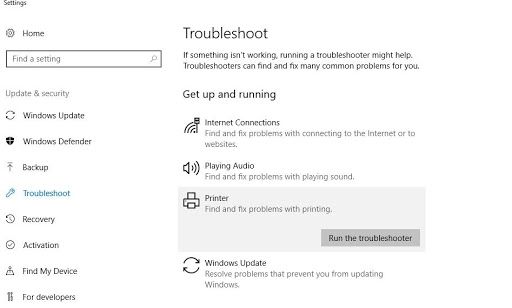మీరు బహుళ కాపీలను కొనుగోలు చేయాలని నిర్ణయించుకుంటే మైక్రోసాఫ్ట్ ఆఫీస్ 2016 లేదా మైక్రోసాఫ్ట్ ఆఫీస్ 2019 మరియు అదే ఉపయోగించారు ఇన్స్టాల్ బటన్ ఈ Office కాపీలను బహుళ వ్యక్తిగత కంప్యూటర్లలో ఇన్స్టాల్ చేయడానికి, ది క్రియాశీలత ప్రక్రియ ఈ కంప్యూటర్లలో ఒకదానిలో తప్ప అన్నింటిలో విఫలమవుతుంది.

ఈ లోపం ఏర్పడుతుంది ఎందుకంటే ప్రతి ఇన్స్టాల్ బటన్ ఒక ప్రత్యేకతతో అనుబంధించబడింది ఉత్పత్తి కీ ఇది ఒక వ్యక్తిగత కంప్యూటర్లో ఒక ఇన్స్టాల్కు మాత్రమే ఉపయోగించబడుతుంది, తద్వారా Office యొక్క మరొక కాపీని చెల్లించకుండా దాన్ని మళ్లీ ఉపయోగించకుండా మిమ్మల్ని నిరోధిస్తుంది. అయితే, ఒకేసారి ఎక్కువ కాపీలు ఇన్స్టాల్ చేయబడితే సంఘర్షణ ఏర్పడుతుంది.
మీరు Office కాపీని ఇన్స్టాల్ చేసిన ఇతర కంప్యూటర్ల కోసం ఉత్పత్తి కీని మార్చడం ద్వారా దీన్ని పరిష్కరించవచ్చు. మీరు దీన్ని రెండు రకాలుగా చేయవచ్చు, వాటిలో ఒకటి ఉపయోగించడం కమాండ్ ప్రాంప్ట్ కోసం Windows ఆపరేటింగ్ సిస్టమ్స్.
Microsoft Office 2019 మరియు 2016 కోసం ఉత్పత్తి కీని ఎలా మార్చాలి
ఒకవేళ నువ్వు Office 2019ని ఇన్స్టాల్ చేసారు , మీ మార్చడానికి క్రింది దశలను ఉపయోగించండి Office 2019 ఉత్పత్తి కీ :
దశ 1. ఆఫీస్ అప్లికేషన్ను తెరవండి
మీలో ఒకదాన్ని గుర్తించండి కార్యాలయం 2016 లేదా Office 2019 అప్లికేషన్లు మరియు వాటిని తెరవండి. మీరు వాటిని మీలో గుర్తించవచ్చు ప్రారంభ విషయ పట్టిక (Windows చిహ్నం) వాటి కోసం శోధించడం లేదా ప్రారంభించడం ద్వారా a డెస్క్టాప్ సత్వరమార్గం .
దశ 2. లైసెన్స్ మార్చడానికి నావిగేట్ చేయండి
మీకు నచ్చిన Office యాప్లో, దీనికి నావిగేట్ చేయండి ఫైల్ మెను మరియు ఖాతా మరియు మార్పు లైసెన్స్పై క్లిక్ చేయండి, ఇది మిమ్మల్ని మార్చడానికి ఉపయోగించే విండోకు తీసుకెళుతుంది ఆఫీసు ఉత్పత్తి కీ Microsoft Office 2019 మరియు 2016 కోసం.
దశ 3. బదులుగా ఉత్పత్తి కీని నమోదు చేయండి
మీరు సైన్ ఇన్ చేసి ఉంటే మీ మైక్రోసాఫ్ట్ ఖాతా , క్లిక్ చేయండి వేరే ఖాతాను ఉపయోగించండి బటన్, మరియు ఎంచుకోండి బదులుగా ఉత్పత్తి కీని నమోదు చేయండి . ఉత్పత్తి కీని మార్చే సమయంలో మీరు ఖాతాలోకి లాగిన్ కానట్లయితే, మీరు నేరుగా ఉత్పత్తి కీని నమోదు చేయడాన్ని దాటవేయవచ్చు.
దశ 4. మీ ఉత్పత్తి కీని మార్చండి
Office 2016 లేదా Office 2019ని నమోదు చేయండి ఉత్పత్తి కీ మీ ఎంపిక మరియు కేవలం క్లిక్ చేయండి బదులుగా ఈ ఉత్పత్తిని ఇన్స్టాల్ చేయండి ఎంపిక. ఇది కొత్త ఉత్పత్తి కీ అయితే, మీరు కీని రీడీమ్ చేయమని ప్రాంప్ట్ చేయబడతారు; దీన్ని చేయడానికి, స్క్రీన్పై సూచనలను అనుసరించండి.
దశ 5. నవీకరించండి
మీ Office అప్లికేషన్(లు) ఇప్పుడు అప్డేట్ చేయబడుతున్నాయి. మీ ఉత్పత్తి కీని మార్చడం పూర్తి చేయడానికి, అన్ని Office అప్లికేషన్లను మూసివేయండి.
ఇలా జరగకుండా ఎలా నిరోధించాలి?
మీరు ఈ సమస్య జరగకుండా నిరోధించాలనుకుంటే, మీ పేరుతో సహా మీ Office ఉత్పత్తి కీల కోసం నిర్వహణ పత్రాన్ని సెటప్ చేయాలని మేము సిఫార్సు చేస్తున్నాము వ్యక్తిగత కంప్యూటర్లు, సులభంగా గుర్తింపు కోసం.
నా ల్యాప్టాప్లోని బ్యాటరీ చిహ్నం అదృశ్యమైంది
కేవలం రెండు నిలువు వరుసల పట్టికను ఏర్పాటు చేయండి ఏదైనా అప్లికేషన్ లేదా ఆన్లైన్ సేవలో ఎక్సెల్ , Google డాక్స్, వర్డ్ లేదా Google షీట్లు. చేర్చండి మీ వ్యక్తిగత కంప్యూటర్ పేరు కోసం నిలువు వరుస మరియు PC కోసం ఉపయోగించే Office ఉత్పత్తి కీ.
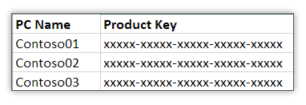
మీ Office ఉత్పత్తి కీలను ఎలా కనుగొనాలి
నిర్ధారించుకోండి, మీరు పూర్తి ఉత్పత్తి కీని వ్రాయండి మరియు మీరు సులభంగా గుర్తించగలిగే కంప్యూటర్ పేరు.
మీ స్వంత ఆఫీస్ ప్రోడక్ట్ యొక్క పూర్తి ప్రోడక్ట్ కీని కనుగొనడానికి, మీరు ముందుగా తప్పనిసరిగా ఉండాలి సంకేతం మీ Office యొక్క కాపీతో అనుబంధించబడిన మీ Microsoft ఖాతాకు, అంటే మీ Office అప్లికేషన్(ల)ని డౌన్లోడ్ చేసి, ఇన్స్టాల్ చేస్తున్నప్పుడు వాటిని సక్రియం చేయడానికి మీరు ఉపయోగించిన ఖాతా ఇది.
సైన్ ఇన్ చేయడానికి, దీనికి నావిగేట్ చేయండి సేవలు & సభ్యత్వాలు పేజీ, మరియు క్లిక్ చేయండి Microsoftతో సైన్ ఇన్ చేయండి .
విండోస్ 10 విండోస్ బటన్ పనిచేయడం ఆగిపోతుంది

ఈ పేజీలో, మీ సరైన లాగిన్ వివరాలను నమోదు చేసి, మీ ఖాతాతో సైన్ ఇన్ చేయడానికి కొనసాగండి.
మరోసారి, మీరు మీ Office కాపీలతో అనుబంధించబడిన ఖాతాను ఉపయోగిస్తున్నారని నిర్ధారించుకోండి.
మీరు విజయవంతంగా లాగిన్ అయినప్పుడు, మీరు చెప్పే బటన్ను చూస్తారు ఉత్పత్తి కీని వీక్షించండి మీరు కలిగి ఉన్న ప్రతి ఉత్పత్తికి ప్రక్కన, మీరు కలిగి ఉన్న ప్రతి ఒక్క ఉత్పత్తి కీని సులభంగా కాపీ చేయడానికి మరియు నోట్ చేసుకోవడానికి మిమ్మల్ని అనుమతిస్తుంది.
అమలు చేయడానికి మైక్రోసాఫ్ట్ ఆఫీస్ క్లిక్ ఆఫ్ చేయండి
విండోస్ వెర్షన్ను ఎలా తనిఖీ చేయాలి
తర్వాత, మీరు ప్రతిదీ సరిగ్గా నిర్వహించడానికి మీ కంప్యూటర్లలో ఏ ఉత్పత్తి కీ ఉపయోగించబడుతుందో గుర్తించాలనుకుంటున్నారు.
దీన్ని చేయడానికి, క్లిక్ చేయడం ద్వారా కమాండ్ ప్రాంప్ట్ను తెరవండి శోధన చిహ్నం మీ PC యొక్క దిగువ-ఎడమ మూలలో మీ Windows చిహ్నం పక్కన ఉన్న మరియు టైప్ చేయడం కమాండ్ ప్రాంప్ట్ . దానిపై కుడి-క్లిక్ చేసి ఎంచుకోండి నిర్వాహకునిగా అమలు చేయండి .
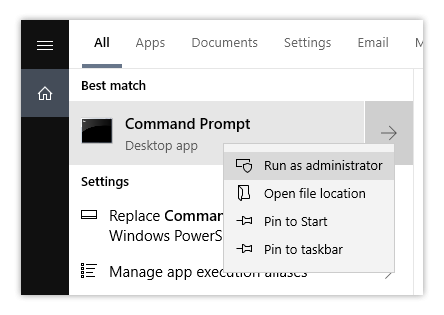
మీ ఆపరేటింగ్ సిస్టమ్ మరియు ఆఫీస్ బిట్ వెర్షన్ ఆధారంగా, ఎంటర్ నొక్కడం ద్వారా కింది ఆదేశాలలో ఒకదాన్ని కాపీ చేసి అమలు చేయండి.
మీరు ఏ బిట్ వెర్షన్ సిస్టమ్ని నడుపుతున్నారో మీకు తెలియకపోతే, కుడి-క్లిక్ చేయండి మీ స్క్రీన్ దిగువ ఎడమ మూలలో ఉన్న Windows చిహ్నంపై, ఎంచుకోండి వ్యవస్థ మరియు మీ తనిఖీ చేయండి సిస్టమ్ రకం మీ సిస్టమ్ యొక్క సరైన సంస్కరణను గుర్తించడానికి.
అదే ఐపి చిరునామా సంఘర్షణ విండోస్ 7
32-బిట్ ఆఫీస్ మరియు 32-బిట్ విండోస్ కోసం:
cscript 'C:\Program Files\Microsoft Office\Office16\OSPP.VBS'/dstatus
32-బిట్ ఆఫీస్ మరియు 64-బిట్ విండోస్ కోసం:
cscript 'C:\Program Files (x86)\Microsoft Office\Office16\OSPP.VBS'/dstatus
64-బిట్ ఆఫీస్ మరియు 64-బిట్ విండోస్ కోసం:
cscript 'C:\Program Files\Microsoft Office\Office16\OSPP.VBS'/dstatus
ఇది మీరు కంప్యూటర్లో Office 2016 లేదా Office 2019 కాపీని ఇన్స్టాల్ చేసిన ఉత్పత్తి కీలోని చివరి ఐదు అక్షరాలను చూపుతుంది, ఇది మీకు స్వంతమైన ఉత్పత్తి కీలను మరియు అవి ఏ కంప్యూటర్లో ఇన్స్టాల్ చేయబడిందో గుర్తించడానికి మిమ్మల్ని అనుమతిస్తుంది.
ముగింపులో
మీరు సాఫ్ట్వేర్ కంపెనీ కోసం చూస్తున్నట్లయితే, మీరు దాని సమగ్రత మరియు నిజాయితీ వ్యాపార అభ్యాసాల కోసం విశ్వసించవచ్చు, సాఫ్ట్వేర్కీప్ కంటే ఎక్కువ చూడకండి. మేము మైక్రోసాఫ్ట్ సర్టిఫైడ్ పార్టనర్ మరియు మా కస్టమర్లకు అవసరమైన సాఫ్ట్వేర్ ఉత్పత్తులపై నమ్మకమైన, సంతృప్తికరమైన అనుభవాన్ని అందించడంలో శ్రద్ధ వహించే BBB గుర్తింపు పొందిన వ్యాపారం. అన్ని విక్రయాలకు ముందు, సమయంలో మరియు తర్వాత మేము మీతో ఉంటాము. అది మా 360 డిగ్రీ సాఫ్ట్వేర్ కీప్ గ్యారెంటీ. కాబట్టి, మీరు దేని కోసం ఎదురు చూస్తున్నారు?
మరింత చదవడానికి సిఫార్సు చేయబడింది
> Microsoft Officeలో మీ ఉత్పత్తి కీలను ఎలా ఉపయోగించాలి
> నా ఆన్లైన్ Microsoft ఖాతాను ఉపయోగించి Windows PCలో Officeని ఎలా ఇన్స్టాల్ చేయాలి
> మైక్రోసాఫ్ట్ ఆఫీస్ అప్లికేషన్ను ఎలా ఇన్స్టాల్ చేయాలి: నిపుణుల గైడ్